みなさんこんにちはミケランです。
今回は『キーヤーエフェクトを使った景色を透過させる映像の作り方』というテーマでお話していきたいと思います。
おしゃれなVlogや映画によく使われているような編集なので皆さんも一度は見たことがあるはず!
今回はキーヤーエフェクトを使用して繁華街のディスプレイに一括して別の映像を差し込む演出を動画編集で作っていきたいと思います。
このようなやり方を少しずつアップデートすることで自分の思うような演出が表現できるようになりますよ!
Final Cut Pro Xなら簡単に作ることができるので一緒に学んでいきましょう!
作り方はとてもシンプルでポイントを押さえればとても使いやすくてとても便利なタイトルです。
編集を使った実例
今回の編集を使用した編集例はこちらです。
インストールが必要なプラグイン、素材クリップ
サンプルクリップはこちらからダウンロードできます。
メンインで使用する機能はベーシックなキーイング機能のみです。
プラグインのインストール方法がわからない人はこちらを合わせて見てください。
Final Cut Pro Xにプラグインをインストールする方法!!【エフェクト、トランジション】
キーヤーエフェクトの編集方法
編集したい2つのクリップをタイムラインに乗せます。
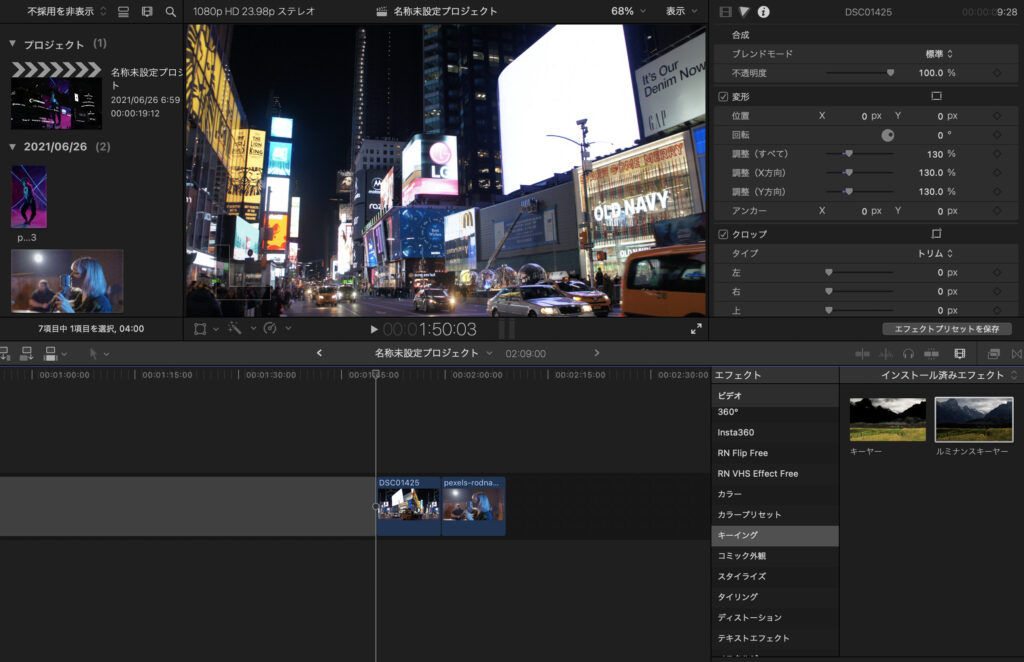
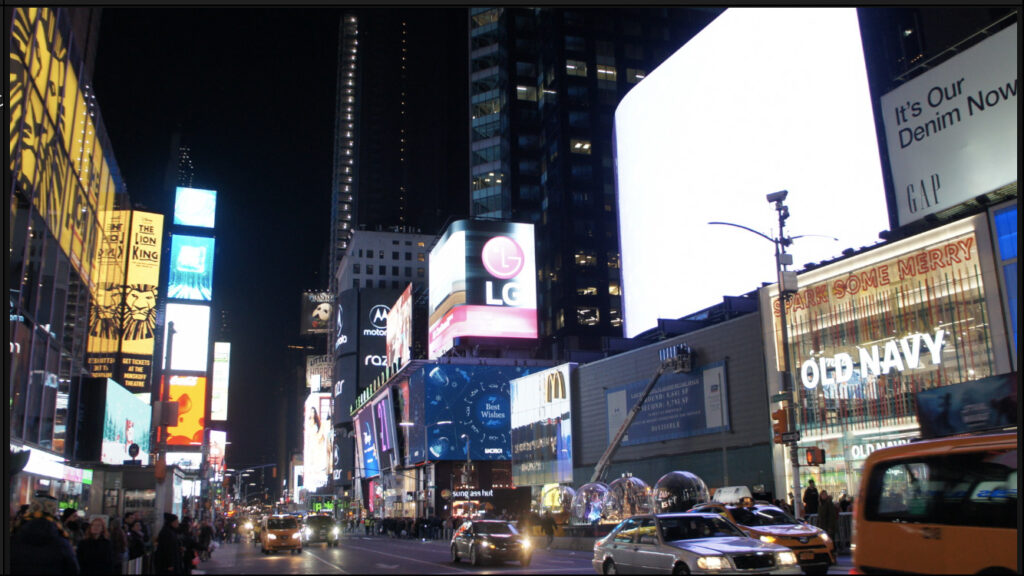

トランジションブラウザからディスプレイクリップに『ルミナンスキーヤー』を適用します。
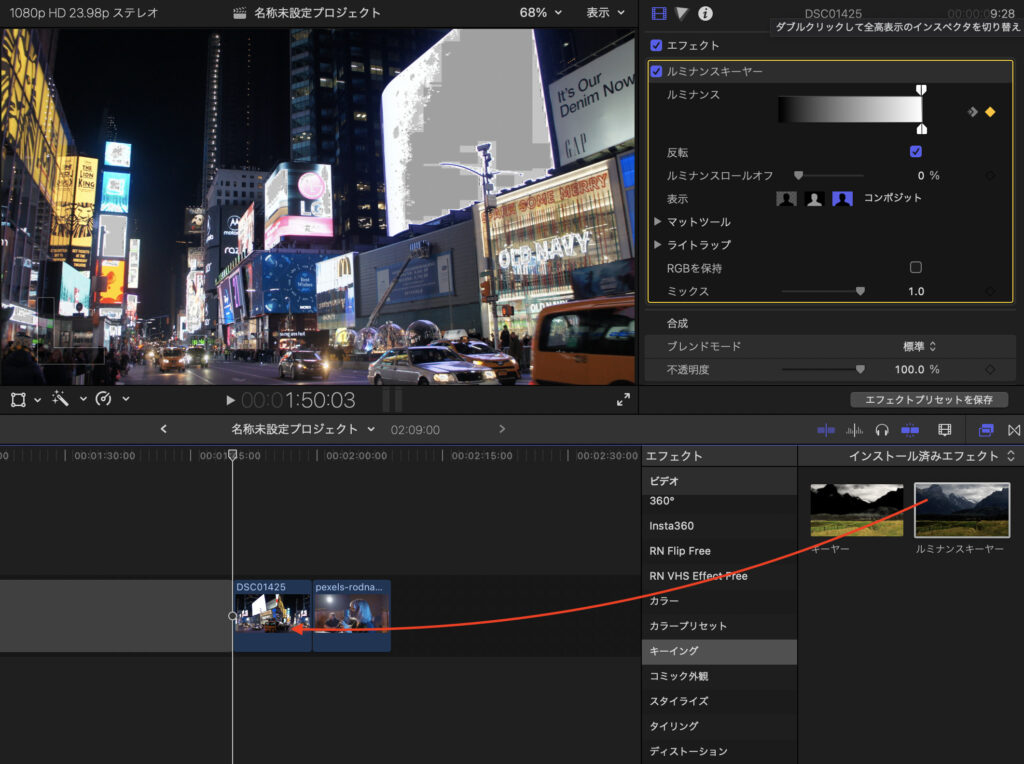
ビデオインスペクタからルミナンスゲージの調整をしていきます。
ディスプレイ部分が透過するように反転にチェックを入れます。
表示をマット化すると透過する部分がわかりやすいです。
ディスプレイ部分が透過するようにゲージを微調整します。
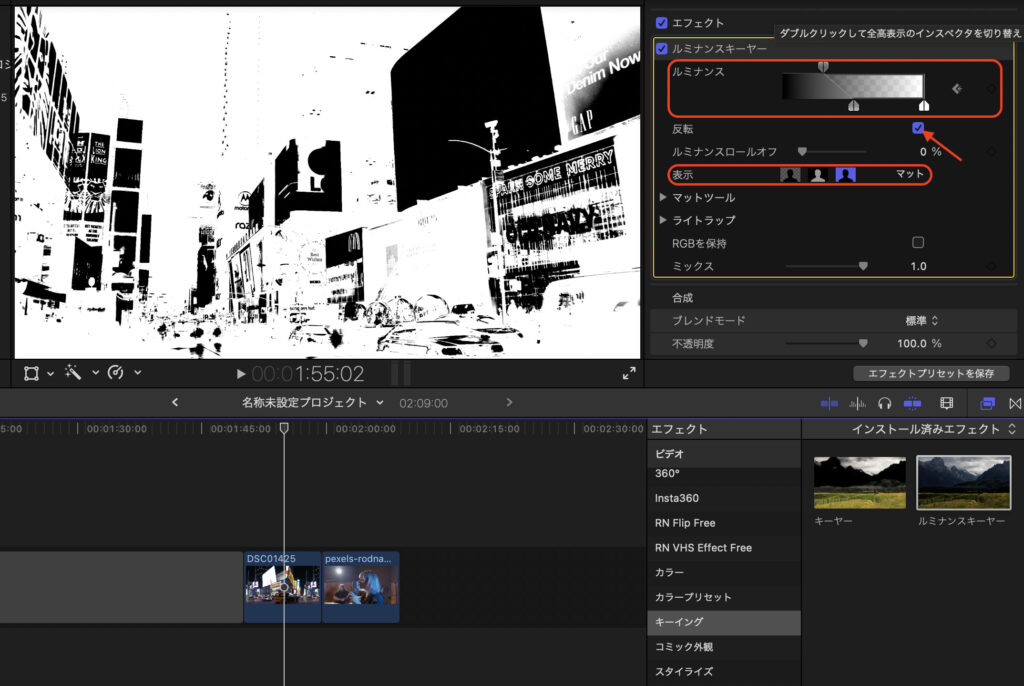
キーイングを開始したい位置でルミナンスゲージにコントロールポイントを打ちます。
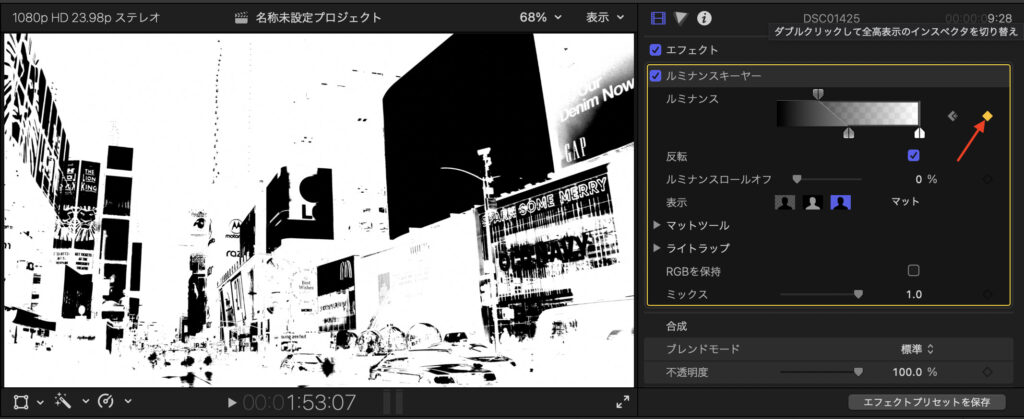
タイムラインの開始部分でルミナンスゲージを全て右端に調整し、
表示をコンポジットに戻します。
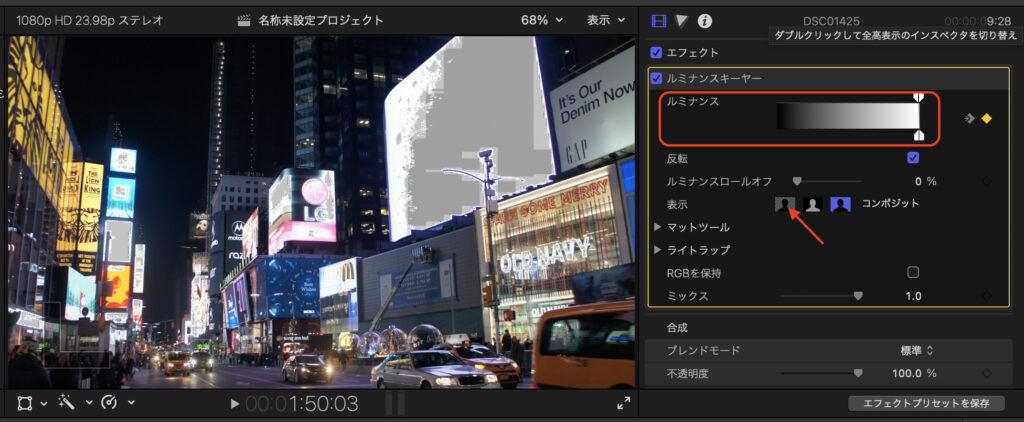
編集作業は以上です。
まとめ
いかがでしたか?
とてもシンプルでおしゃれなエフェクトですね。
現実の映像とは異なる面白くおしゃれな映像になりますね。
本来であれば同じエフェクトを作ろうとするとかなり手間で時間が取られてしましますが、
このトランジションを使えばかなり自担に繋がりますよ!
前作Creative Keyer ideasシリーズのブログリンクはこちらからどうぞ
キーヤーエフェクトを使った景色を透過させる映像の作り方#8-Final Cut Pro X-
キーヤーエフェクトを使った景色を透過させる映像の作り方#7-Final Cut Pro X-
キーヤーエフェクトを使った景色を透過させる映像の作り方#6-Final Cut Pro X-
キーヤーエフェクトを使った景色を透過させる映像の作り方#5-Final Cut Pro X-
キーヤーエフェクトを使った景色を透過させる映像の作り方#4-Final Cut Pro X-
キーヤーエフェクトを使った景色を透過させる映像の作り方#3-Final Cut Pro X-
キーヤーエフェクトを使った景色を透過させる映像の作り方#2-Final Cut Pro X-
キーヤーエフェクトを使った景色を透過させる映像の作り方-Final Cut Pro X-
今回のカラーグレーティングは以前の記事でも紹介しているカラーを使用しています。
【記事紹介】
動画の色補正を一瞬でプロ仕様に変える『LUT』プラグイン導入方法【Final Cut Pro X】
動画編集の基本的な参考書
みなさんもぜひ参考にしてみてください。
ではまた。




コメント